विषयसूची
हो सकता है कि आपने एक्सेल में एक डेटाशीट और फॉर्मेटेड नंबर बनाया हो। लेकिन कभी-कभी आपको डेटा को आसानी से समझने और इसे अधिक पाठक-अनुकूल बनाने के लिए अपनी डेटाशीट में संख्याओं में अल्पविराम लगाने की आवश्यकता हो सकती है। यह लेख आपको दिखाएगा कि एक्सेल में संख्याओं में कॉमा कैसे लगाया जाता है।
प्रैक्टिस वर्कबुक डाउनलोड करें
नंबर्स में कॉमा लगाना।
एक्सेल में अंकों में अल्पविराम लगाने के 7 प्रभावी तरीके
इस खंड में, आपको एक्सेल में संख्याओं में अल्पविराम लगाने के 7 प्रभावी और उपयुक्त तरीके मिलेंगे। आइए अब उन्हें जांचें!
1. कोमा लगाने के लिए फॉर्मेट सेल विकल्प का उपयोग करें
मान लें, हमारे पास एक दुकान के सेल्समैन का डेटासेट और उनकी बिक्री की संबंधित राशि (यूएसडी में) है। एक निश्चित अवधि के दौरान।
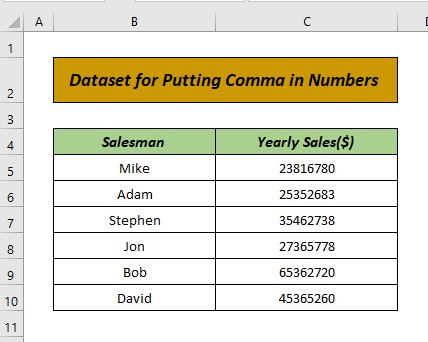
इस डेटासेट में संख्यात्मक मान में कोई अल्पविराम नहीं है। अल्पविराम लगाने से यह अधिक पाठक-अनुकूल हो जाता है क्योंकि यह संख्या को आसानी से गिनने में मदद करता है। संख्याओं में अल्पविराम लगाने के लिए, निम्न चरणों का पालन करें:
- सबसे पहले, डेटा का चयन करें> माउस पर राइट-क्लिक करें> फ़ॉर्मेट सेल पर क्लिक करें।
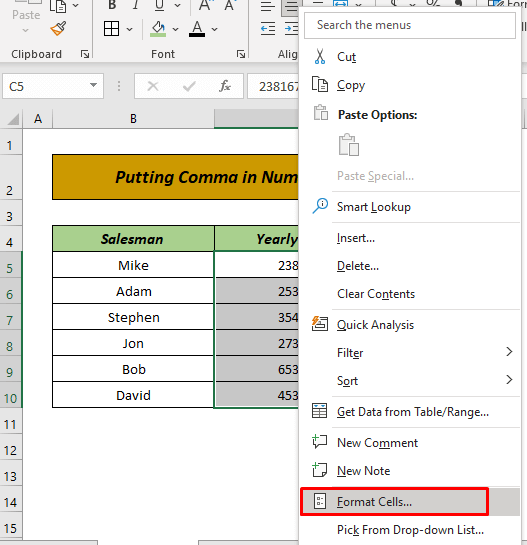
- फिर, सेल फ़ॉर्मेट करें डायलॉग बॉक्स दिखाई देगा। नंबर आइकन से, श्रेणी > चिह्न 1000 विभाजक का प्रयोग करें > ठीक पर क्लिक करें।
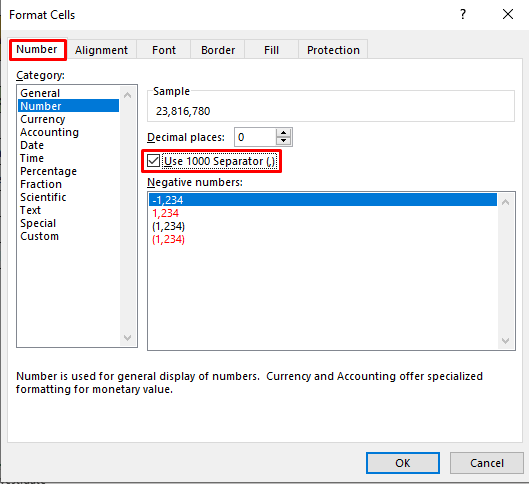
- अब, सेल परिणाम दिखाएगा।
<17
हर 3 अंक के बाद एक अल्पविराम है।
- फिर से, आप कर सकते हैं श्रेणी > से अकाउंटिंग भी चुनें; प्रतीक से कोई नहीं चुनें। यह वही परिणाम दिखाएगा।
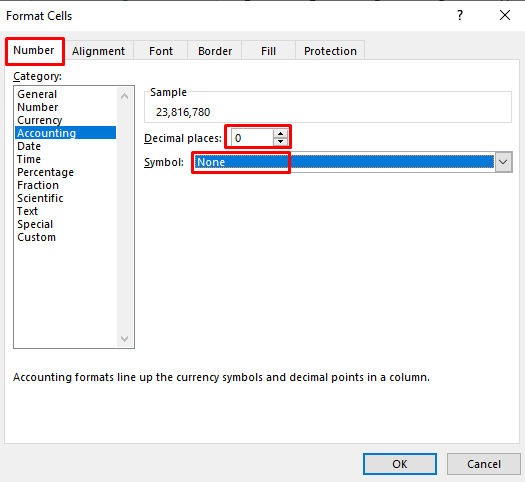
- इसके अलावा, आप श्रेणी > से कस्टम भी चुन सकते हैं ; टाइप बॉक्स से #,##0 चुनें। यह भी वही परिणाम दिखाएगा ( नमूना फ़ील्ड देखें)।
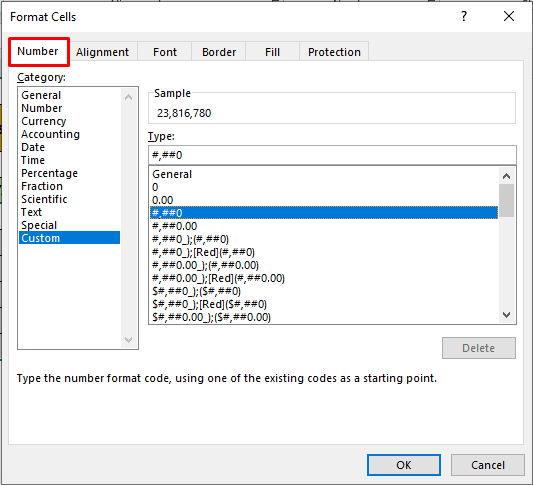
इस तरह, आप संख्या में अल्पविराम लगा सकते हैं फ़ॉर्मेट सेल विकल्प का उपयोग करना।
और पढ़ें: एक्सेल फ़ॉर्मूला में हज़ारों विभाजक कैसे जोड़ें
2. डालें अकाउंटिंग नंबर फॉर्मेट
का उपयोग करते हुए कॉमा हमारे पिछले डेटासेट के लिए, हम नंबर फॉर्मेट का उपयोग करके नंबरों में कॉमा जोड़ना चाहते हैं। और इसके लिए नीचे दिए गए चरणों का पालन करें:
- सबसे पहले, डेटा चुनें> होम ई टैब> संख्या प्रारूप > अकाउंटिंग पर क्लिक करें।
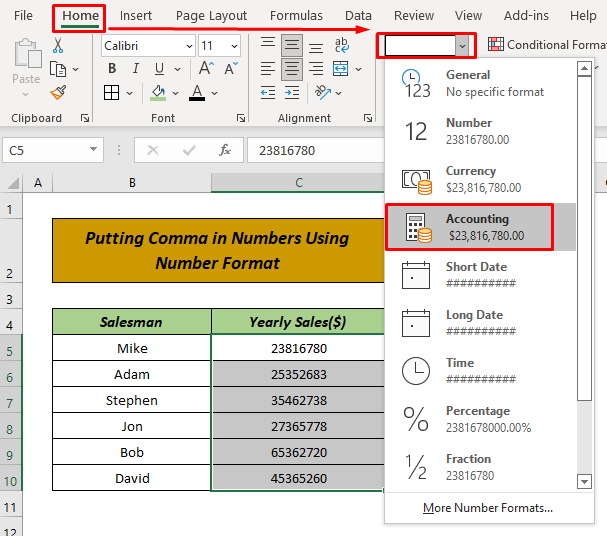
- फिर, नंबर को अकाउंटिंग कॉमा द्वारा अलग करके फॉर्मेट किया जाएगा।
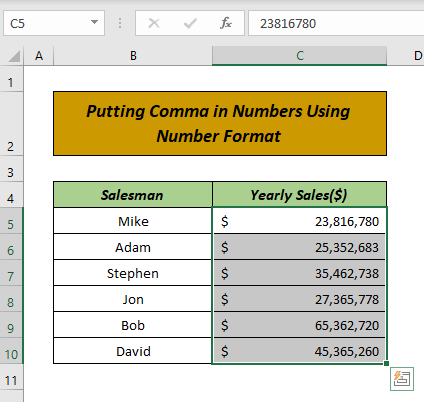
इतना आसान है, है ना? आप पलक झपकते ही संख्याओं में कॉमा जोड़ सकते हैं।
और पढ़ें: एक्सेल में 2 अंकों के बाद कॉमा कैसे लगाएं (9 त्वरित तरीके) <3
3. संख्याओं में कॉमा लगाने के लिए कॉमा स्टाइल का उपयोग करना
हमारे उसी डेटासेट के लिए, अब हम कॉमा स्टाइल प्रारूप का उपयोग करके संख्याओं में कॉमा जोड़ना चाहते हैं। इस पद्धति के लिए निम्न चरणों के साथ आगे बढ़ें:
- सबसे पहले, डेटा का चयन करें> होम टैब> पर जाएं; कॉमा पर क्लिक करेंस्टाइल ।
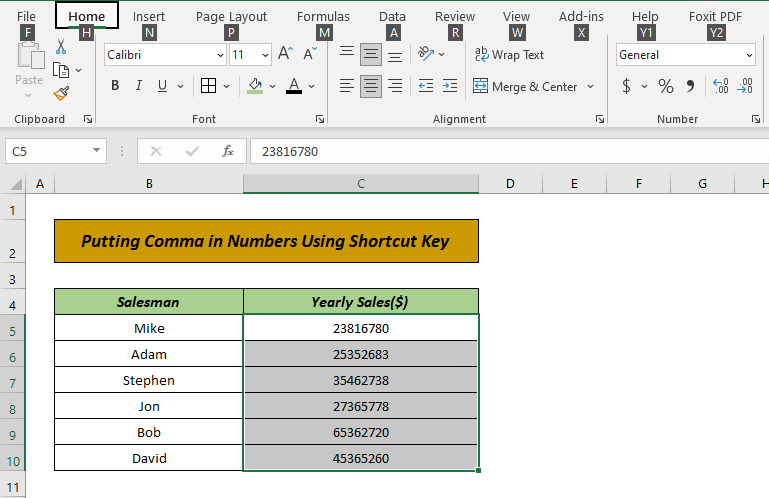
- अब, आपके सेल अल्पविराम से अलग की गई संख्याओं को दिखाएंगे।
इस तरह , आप कोमा-शैली प्रारूप का उपयोग करके संख्याओं में अल्पविराम जोड़ सकते हैं।
4. शॉर्टकट कुंजियों का उपयोग करके
उसी डेटासेट के लिए, अब हम निम्न का उपयोग दिखाएंगे संख्याओं में अल्पविराम लगाने के लिए एक शॉर्टकट कुंजी।
- सबसे पहले, डेटा का चयन करें और ALT कुंजी दबाएं।
- फिर, रिबन एक शॉर्टकट कुंजी दिखाएगा हर विकल्प के लिए। H दबाएं ( होम टैब के लिए)।
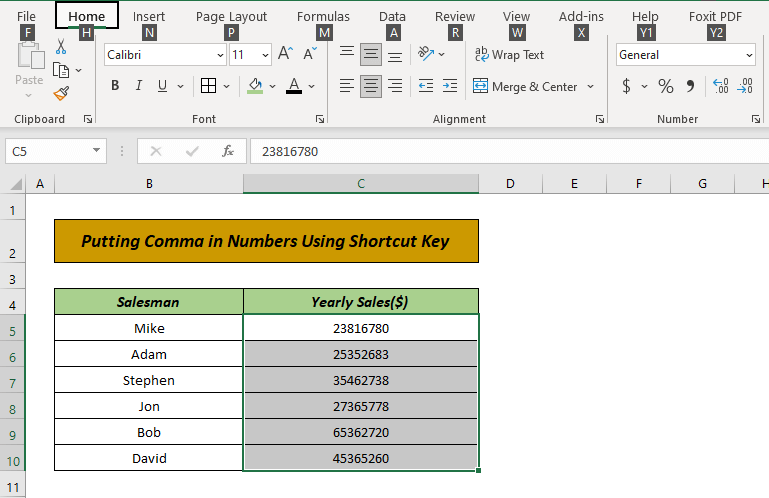
- अब, होम टैब चुना जाएगा। फिर K for Comma Style दबाएं।
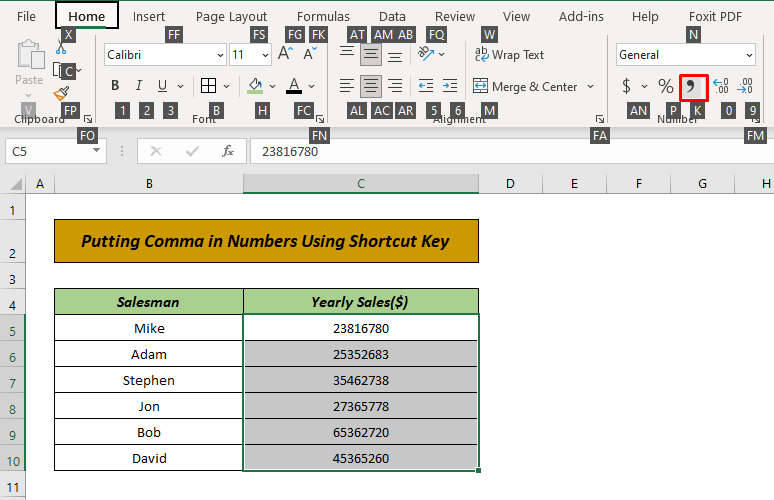
- उसके बाद, आपके सेल परिणाम दिखाएंगे।
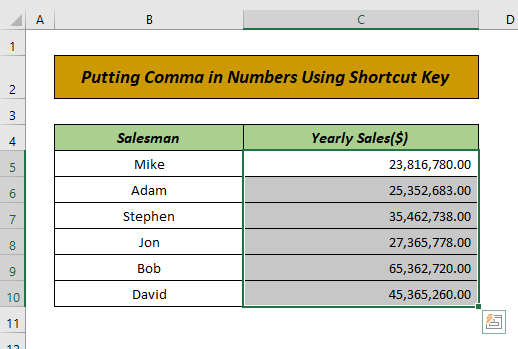
इस प्रकार, आप शॉर्टकट कुंजी
का उपयोग करके संख्याओं में अल्पविराम लगा सकते हैं। अधिक: कई पंक्तियों के लिए एक्सेल में कॉमा कैसे डालें (3 उपयुक्त तरीके)
5. फिक्स्ड फ़ंक्शन का उपयोग करके संख्याओं में कॉमा डालें
अब हम उपयोग करेंगे FIXED फ़ंक्शन संख्याओं में अल्पविराम लगाने के लिए। इस पद्धति को लागू करने के लिए, निम्नलिखित चरणों के साथ आगे बढ़ें:
- सबसे पहले, चयनित सेल पर निम्न सूत्र लागू करें:
=FIXED(C5,0)
यहाँ,
- C5 = वास्तविक संख्या
- 0 = दशमलव स्थान (हम कोई दशमलव स्थान नहीं चाहिए)
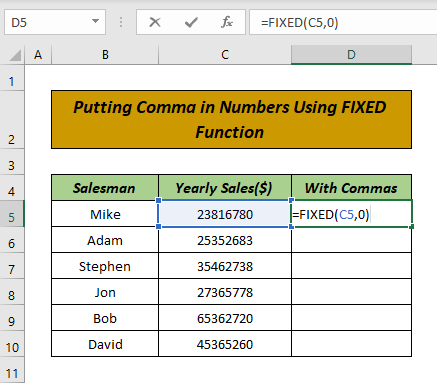
- फिर ENTER दबाएं और सेल परिणाम दिखाएगा।
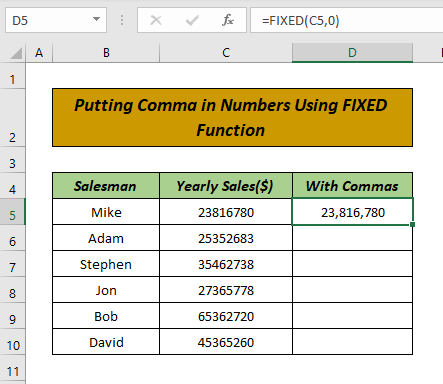
- अब, ड्रैग करने के लिए ऑटोफिल का उपयोग करेंकोशिकाओं के नीचे सूत्र।
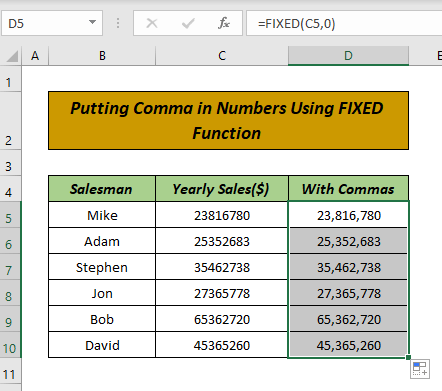
इसलिए, आप FIXED फ़ंक्शन को लागू करके संख्याओं में अल्पविराम लगा सकते हैं।
6 एक्सेल टेक्स्ट फंक्शन
का उपयोग करते हुए, यहां हम संख्याओं में कॉमा जोड़ने के लिए टेक्स्ट फ़ंक्शन का उपयोग दिखाएंगे। इस फ़ंक्शन को लागू करने के लिए नीचे दिए गए चरणों का अनुसरण करें:
- सबसे पहले, एक सेल का चयन करें और सेल पर निम्न सूत्र लागू करें:
=TEXT(C5, “#,#”)
यहाँ,
- C5 = वास्तविक संख्या
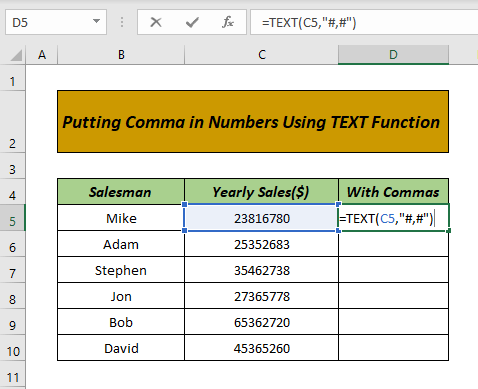
- अब, ENTER दबाएं और आउटपुट प्राप्त करने के लिए सूत्र को नीचे की कोशिकाओं तक खींचें।
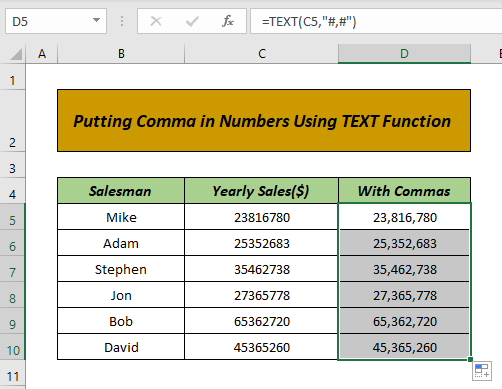
इतना आसान चरण, है' t it?
7. DOLLAR फ़ंक्शन का उपयोग करके अल्पविराम जोड़ें
यदि आप डॉलर इकाइयों में मुद्रा के साथ काम कर रहे हैं तो आप DOLLAR फ़ंक्शन के साथ अल्पविराम लगा सकते हैं। DOLLAR फ़ंक्शन को लागू करके अल्पविराम जोड़ने के लिए, बस नीचे दिए गए चरणों का पालन करें:
- सबसे पहले, चयनित सेल पर निम्न सूत्र लागू करें:
=DOLLAR(C5,0)
यहाँ,
- C5 = वास्तविक संख्या
- 0 = दशमलव स्थान (हमें कोई दशमलव स्थान नहीं चाहिए)
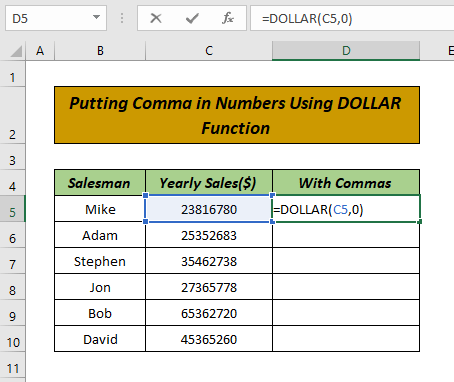
- अब, ENTER दबाएं और फ़ॉर्मूला को नीचे खींचने के लिए फ़िल हैंडल टूल का उपयोग करें। एक एक्सेल वर्कशीट।
निष्कर्ष
इस लेख में, आपने सीखा है कि एक्सेल में संख्याओं में अल्पविराम कैसे लगाया जाता है। मुझे उम्मीद है कि अब से आप सक्षम होंगेअल्पविराम को बहुत आसानी से संख्याओं में लगाना। यदि आपके पास इस लेख के बारे में कोई बेहतर तरीके या प्रश्न या प्रतिक्रिया है, तो कृपया उन्हें कमेंट बॉक्स में साझा करें। इससे मुझे अपने आगामी लेखों को समृद्ध बनाने में मदद मिलेगी। अधिक प्रश्नों के लिए, कृपया हमारी वेबसाइट ExcelWIKI पर जाएँ। आपका दिन शुभ हो!

